【視頻鏈接】尚硅谷TypeScript教程(李立超老師TS新課)
創建webpack 項目
IDE:webstorm
- 新建一個空的項目
- 運行
npm init初始化項目 - 目錄結構
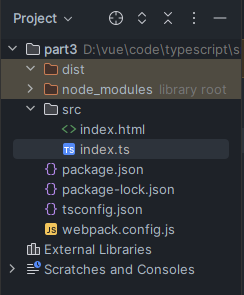
1. 安裝
- webpack:構建工具
- webpack-cli: webpack的命令行工具
- typescript: ts編譯器
- ts-loader:ts加載器,用于在webpack中編譯ts文件
npm i -D webpack webpack-cli typescript ts-loader
- webpack中html插件,用來自動創建html文件
npm i -D html-webpack-plugin
- webpack-dev-server :自動編譯
ts文件
npm i -D webpack-dev-server
- clean-webpack-plugin:webpack中的清除插件,每次構建都會自動清除上次編譯后的文件
npm i -D clean-webpack-plugin
- 提高代碼的兼容性,讓代碼可以在一些舊的瀏覽器中順利運行
npm i -D @babel/core @babel/preset-env babel-loader core-js
2. 配置文件
- 在根目錄創建
webpack.config.js
// 引入一個包
const path = require('path')
const HTMlWebpackPlugin = require('html-webpack-plugin')
// webpack中的所有的配置信息都應該寫在moudle.exports中
module.exports = {// 當前為開發模式mode: 'development',// 指定入口文件entry: "./src/index.ts",// 指定打包文件所在目錄output: {// 指定打包文件的目錄path: path.resolve(__dirname,'dist'),// 打包后文件的名字filename: "bundle.js",// 打包后文件不使用箭頭函數environment: {arrowFunction: false},},// 指定webpack打包時要使用的模塊module: {// 指定要加載的規則rules: [{// test指定的是規則生效的文件test:/\.ts$/,// 要使用的loaderuse: [// 將新版本的js轉換為舊版本的js,提高代碼的兼容性{// 指定加載器loader:'babel-loader',// 設置上面這個加載器的配置項options: {// 設置預定義的環境(代碼要在那些瀏覽器中運行)presets: [['@babel/preset-env',{// 要兼容的目標瀏覽器targets:{'chrome':'88'},// 指定corejs的版本'corejs':'3',// 使用corejs的方式:usage 按需加載'useBuiltIns':'usage'}]]}},'ts-loader', // 將ts轉換為js],// 要排除的文件exclude: /node_moudles/}]},plugins: [// 自動生成html文件,并且引入相關資源new HTMlWebpackPlugin({// 自動生成的網頁以路徑中的網頁為模板,記得在該路徑創建html文件template: "./src/index.html"}),// 自動清除上次編譯后的文件new CleanWebpackPlugin(),],// 設置那些文件可以作為模塊可以被引用resolve: {extensions: ['.ts','.js']}
}
- 創建ts的配置文件
tsconfig.js
{"compilerOptions": {"module": "ES6","target": "ES6","strict": true},
}
- 在
package.json文件中加入
"scripts": {"test": "echo \"Error: no test specified\" && exit 1","build": "webpack","start": "webpack serve --open"},
3. 手動編譯,運行
npm run build
- 編譯后可以在
webpack.config.js文件的配置項output.path指向的路徑中看到編譯后的.js和.html文件,運行該目錄下的html文件

4. 自動編譯和運行
npm start
在瀏覽器的開發者工具中可以看到一下內容,表示配置成功
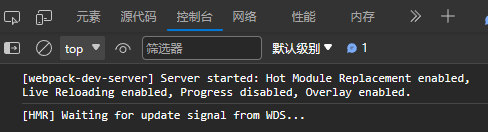
------------------------------------------------------------------------------------------------------
以下內容節選自尚硅谷的筆記
3、編譯選項
-
自動編譯文件
-
編譯文件時,使用 -w 指令后,TS編譯器會自動監視文件的變化,并在文件發生變化時對文件進行重新編譯。
-
示例:
-
tsc xxx.ts -w
-
-
-
自動編譯整個項目
-
如果直接使用tsc指令,則可以自動將當前項目下的所有ts文件編譯為js文件。
-
但是能直接使用tsc命令的前提時,要先在項目根目錄下創建一個ts的配置文件 tsconfig.json
-
tsconfig.json是一個JSON文件,添加配置文件后,只需只需 tsc 命令即可完成對整個項目的編譯
-
配置選項:
-
include
-
定義希望被編譯文件所在的目錄
-
默認值:[“**/*”]
-
示例:
-
"include":["src/**/*", "tests/**/*"] -
上述示例中,所有src目錄和tests目錄下的文件都會被編譯
-
-
-
exclude
-
定義需要排除在外的目錄
-
默認值:[“node_modules”, “bower_components”, “jspm_packages”]
-
示例:
-
"exclude": ["./src/hello/**/*"] -
上述示例中,src下hello目錄下的文件都不會被編譯
-
-
-
extends
-
定義被繼承的配置文件
-
示例:
-
"extends": "./configs/base" -
上述示例中,當前配置文件中會自動包含config目錄下base.json中的所有配置信息
-
-
-
files
-
指定被編譯文件的列表,只有需要編譯的文件少時才會用到
-
示例:
-
"files": ["core.ts","sys.ts","types.ts","scanner.ts","parser.ts","utilities.ts","binder.ts","checker.ts","tsc.ts"] -
列表中的文件都會被TS編譯器所編譯
-
-
compilerOptions
-
編譯選項是配置文件中非常重要也比較復雜的配置選項
-
在compilerOptions中包含多個子選項,用來完成對編譯的配置
-
項目選項
-
target
-
設置ts代碼編譯的目標版本
-
可選值:
- ES3(默認)、ES5、ES6/ES2015、ES7/ES2016、ES2017、ES2018、ES2019、ES2020、ESNext
-
示例:
-
"compilerOptions": {"target": "ES6" } -
如上設置,我們所編寫的ts代碼將會被編譯為ES6版本的js代碼
-
-
-
lib
-
指定代碼運行時所包含的庫(宿主環境)
-
可選值:
- ES5、ES6/ES2015、ES7/ES2016、ES2017、ES2018、ES2019、ES2020、ESNext、DOM、WebWorker、ScriptHost …
-
示例:
-
"compilerOptions": {"target": "ES6","lib": ["ES6", "DOM"],"outDir": "dist","outFile": "dist/aa.js" }
-
-
-
module
-
設置編譯后代碼使用的模塊化系統
-
可選值:
- CommonJS、UMD、AMD、System、ES2020、ESNext、None
-
示例:
-
"compilerOptions": {"module": "CommonJS" }
-
-
-
outDir
-
編譯后文件的所在目錄
-
默認情況下,編譯后的js文件會和ts文件位于相同的目錄,設置outDir后可以改變編譯后文件的位置
-
示例:
-
"compilerOptions": {"outDir": "dist" } -
設置后編譯后的js文件將會生成到dist目錄
-
-
-
outFile
-
將所有的文件編譯為一個js文件
-
默認會將所有的編寫在全局作用域中的代碼合并為一個js文件,如果module制定了None、System或AMD則會將模塊一起合并到文件之中
-
示例:
-
"compilerOptions": {"outFile": "dist/app.js" }
-
-
-
rootDir
-
指定代碼的根目錄,默認情況下編譯后文件的目錄結構會以最長的公共目錄為根目錄,通過rootDir可以手動指定根目錄
-
示例:
-
"compilerOptions": {"rootDir": "./src" }
-
-
-
allowJs
- 是否對js文件編譯
-
checkJs
-
是否對js文件進行檢查
-
示例:
-
"compilerOptions": {"allowJs": true,"checkJs": true }
-
-
-
removeComments
- 是否刪除注釋
- 默認值:false
-
noEmit
- 不對代碼進行編譯
- 默認值:false
-
sourceMap
- 是否生成sourceMap
- 默認值:false
-
-
嚴格檢查
- strict
- 啟用所有的嚴格檢查,默認值為true,設置后相當于開啟了所有的嚴格檢查
- alwaysStrict
- 總是以嚴格模式對代碼進行編譯
- noImplicitAny
- 禁止隱式的any類型
- noImplicitThis
- 禁止類型不明確的this
- strictBindCallApply
- 嚴格檢查bind、call和apply的參數列表
- strictFunctionTypes
- 嚴格檢查函數的類型
- strictNullChecks
- 嚴格的空值檢查
- strictPropertyInitialization
- 嚴格檢查屬性是否初始化
- strict
-
額外檢查
- noFallthroughCasesInSwitch
- 檢查switch語句包含正確的break
- noImplicitReturns
- 檢查函數沒有隱式的返回值
- noUnusedLocals
- 檢查未使用的局部變量
- noUnusedParameters
- 檢查未使用的參數
- noFallthroughCasesInSwitch
-
高級
- allowUnreachableCode
- 檢查不可達代碼
- 可選值:
- true,忽略不可達代碼
- false,不可達代碼將引起錯誤
- noEmitOnError
- 有錯誤的情況下不進行編譯
- 默認值:false
- allowUnreachableCode
-
-
-
-
-
4、webpack
-
通常情況下,實際開發中我們都需要使用構建工具對代碼進行打包,TS同樣也可以結合構建工具一起使用,下邊以webpack為例介紹一下如何結合構建工具使用TS。
-
步驟:
-
初始化項目
- 進入項目根目錄,執行命令
npm init -y- 主要作用:創建package.json文件
- 進入項目根目錄,執行命令
-
下載構建工具
npm i -D webpack webpack-cli webpack-dev-server typescript ts-loader clean-webpack-plugin- 共安裝了7個包
- webpack
- 構建工具webpack
- webpack-cli
- webpack的命令行工具
- webpack-dev-server
- webpack的開發服務器
- typescript
- ts編譯器
- ts-loader
- ts加載器,用于在webpack中編譯ts文件
- html-webpack-plugin
- webpack中html插件,用來自動創建html文件
- clean-webpack-plugin
- webpack中的清除插件,每次構建都會先清除目錄
- webpack
- 共安裝了7個包
-
根目錄下創建webpack的配置文件webpack.config.js
-
const path = require("path"); const HtmlWebpackPlugin = require("html-webpack-plugin"); const { CleanWebpackPlugin } = require("clean-webpack-plugin");module.exports = {optimization:{minimize: false // 關閉代碼壓縮,可選},entry: "./src/index.ts",devtool: "inline-source-map",devServer: {contentBase: './dist'},output: {path: path.resolve(__dirname, "dist"),filename: "bundle.js",environment: {arrowFunction: false // 關閉webpack的箭頭函數,可選}},resolve: {extensions: [".ts", ".js"]},module: {rules: [{test: /\.ts$/,use: {loader: "ts-loader" },exclude: /node_modules/}]},plugins: [new CleanWebpackPlugin(),new HtmlWebpackPlugin({title:'TS測試'}),]}
-
-
根目錄下創建tsconfig.json,配置可以根據自己需要
-
{"compilerOptions": {"target": "ES2015","module": "ES2015","strict": true} }
-
-
修改package.json添加如下配置
-
{...略..."scripts": {"test": "echo \"Error: no test specified\" && exit 1","build": "webpack","start": "webpack serve --open chrome.exe"},...略... }
-
-
在src下創建ts文件,并在并命令行執行
npm run build對代碼進行編譯,或者執行npm start來啟動開發服務器
-
5、Babel
-
經過一系列的配置,使得TS和webpack已經結合到了一起,除了webpack,開發中還經常需要結合babel來對代碼進行轉換以使其可以兼容到更多的瀏覽器,在上述步驟的基礎上,通過以下步驟再將babel引入到項目中。
-
安裝依賴包:
npm i -D @babel/core @babel/preset-env babel-loader core-js- 共安裝了4個包,分別是:
- @babel/core
- babel的核心工具
- @babel/preset-env
- babel的預定義環境
- @babel-loader
- babel在webpack中的加載器
- core-js
- core-js用來使老版本的瀏覽器支持新版ES語法
- @babel/core
-
修改webpack.config.js配置文件
-
...略... module: {rules: [{test: /\.ts$/,use: [{loader: "babel-loader",options:{presets: [["@babel/preset-env",{"targets":{"chrome": "58","ie": "11"},"corejs":"3","useBuiltIns": "usage"}]]}},{loader: "ts-loader",}],exclude: /node_modules/}] } ...略... -
如此一來,使用ts編譯后的文件將會再次被babel處理,使得代碼可以在大部分瀏覽器中直接使用,可以在配置選項的targets中指定要兼容的瀏覽器版本。
-
-






:2023年10月京東白酒品牌銷售排行榜)





)






